Excel: สร้างตัวเลขสุ่มระหว่างช่วง
มีสองวิธีในการสร้างตัวเลขสุ่มระหว่างช่วงใน Excel:
วิธีที่ 1: ใช้ RANDBETWEEN() เพื่อสร้างจำนวนเต็มแบบสุ่มในช่วง
=RANDBETWEEN(1, 10)
สูตรเฉพาะนี้จะสร้างจำนวนเต็มสุ่มระหว่าง 1 ถึง 10
วิธีที่ 2: ใช้ RAND() เพื่อสร้างตัวเลขสุ่มที่มีเลขทศนิยมในช่วง
=RANDBETWEEN(5, 14) + RAND()
สูตรเฉพาะนี้จะสร้างค่าสุ่มโดยมีตำแหน่งทศนิยมระหว่าง 5 ถึง 15
ตัวอย่างต่อไปนี้แสดงวิธีการใช้แต่ละวิธีในทางปฏิบัติ
ขั้นตอนที่ 1: ใช้ RANDBETWEEN() เพื่อสร้างจำนวนเต็มสุ่มในช่วง
เราสามารถใช้สูตรต่อไปนี้เพื่อสร้างตัวเลขสุ่มระหว่าง 1 ถึง 10:
=RANDBETWEEN(1, 10)
เราจะพิมพ์สูตรนี้ในเซลล์ A1 แล้วกด Enter :
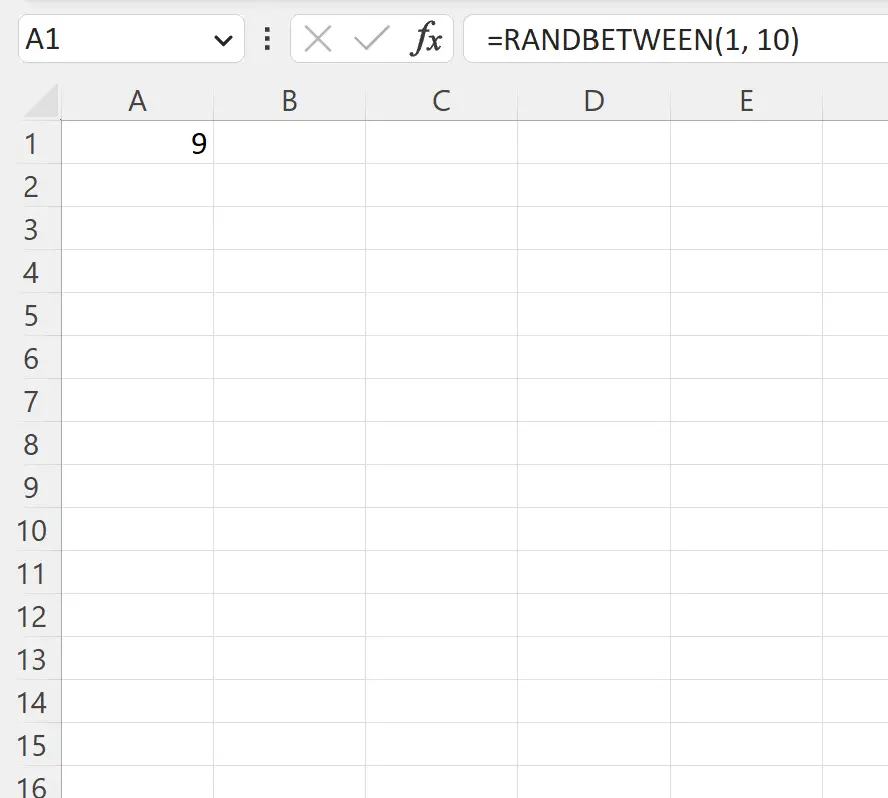
ฟังก์ชัน RANDBETWEEN() สร้างจำนวนเต็มสุ่มเป็น 9
นอกจากนี้เรายังสามารถคลิกและลากสูตรนี้ไปยังเซลล์อื่นในคอลัมน์เดียวกันเพื่อสร้างรายการจำนวนเต็มสุ่มระหว่าง 1 ถึง 10:
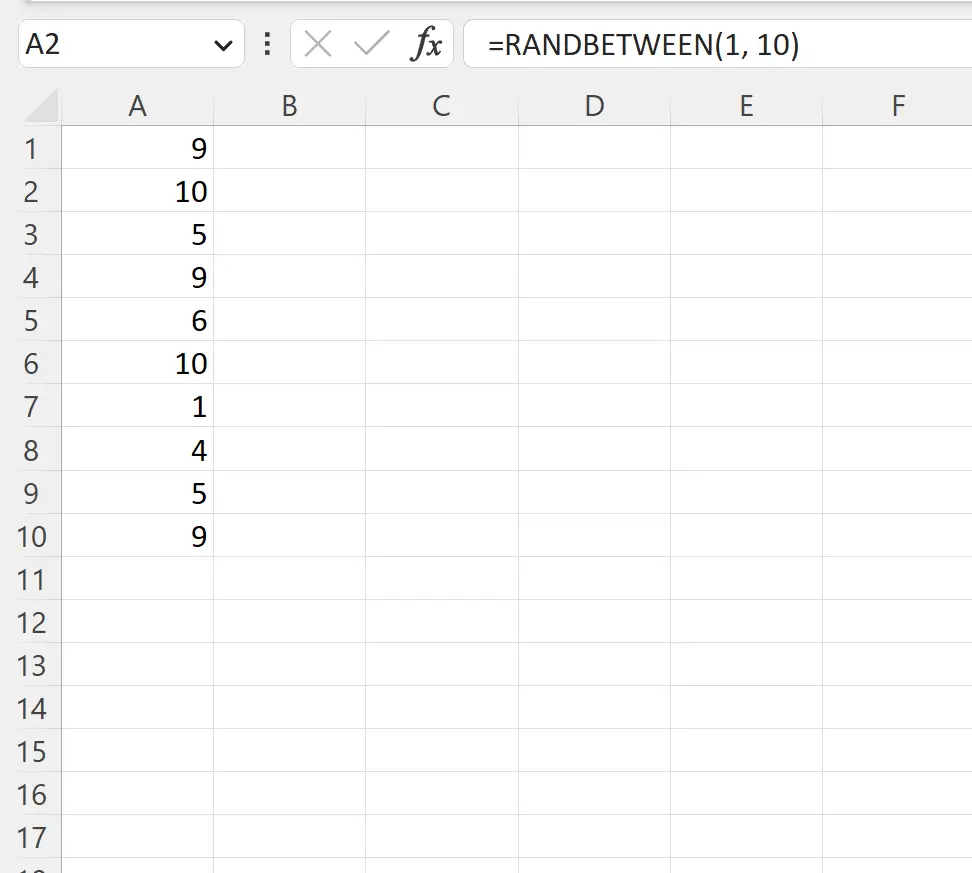
แต่ละเซลล์ในคอลัมน์ A จะมีจำนวนเต็มแบบสุ่มระหว่าง 1 ถึง 10
ตัวอย่างที่ 2: ใช้ RAND() เพื่อสร้างตัวเลขสุ่มที่มีเลขทศนิยมในช่วง
เราสามารถใช้สูตรต่อไปนี้เพื่อสร้างตัวเลขสุ่มที่มีตำแหน่งทศนิยมระหว่าง 5 ถึง 15:
=RANDBETWEEN(5, 14) + RAND()
เราจะพิมพ์สูตรนี้ในเซลล์ A1 แล้วกด Enter :
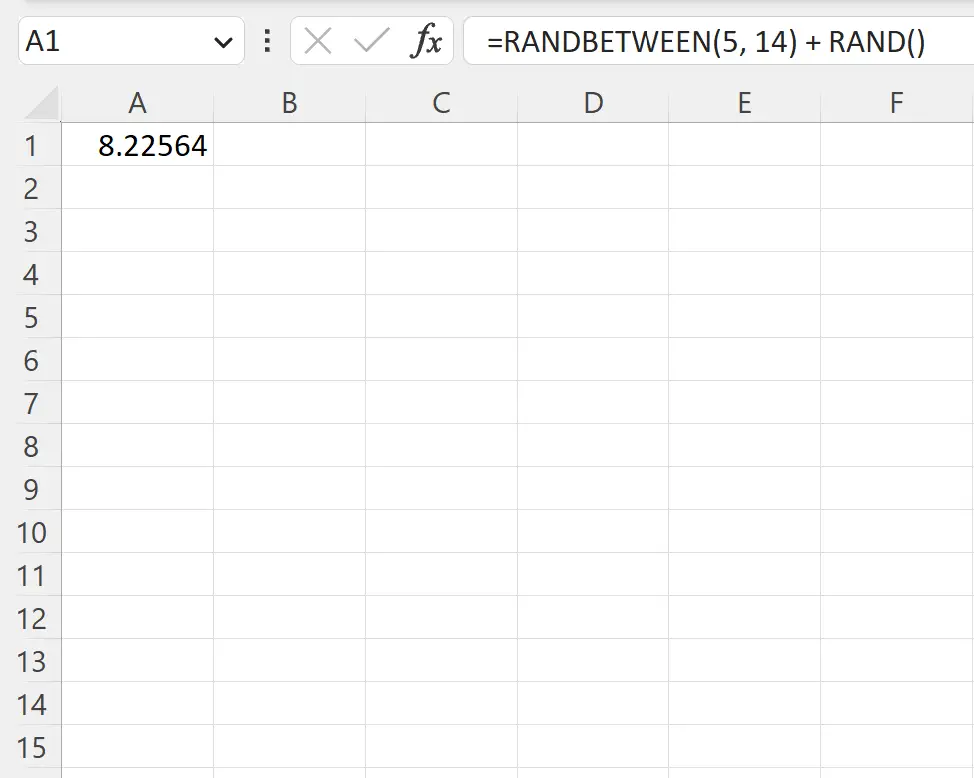
สูตรสร้างค่า 8.22564
สูตรนี้ทำงานอย่างไร:
- ขั้นแรก RANDBETWEEN() สร้างจำนวนเต็มแบบสุ่มระหว่าง 5 ถึง 14
- จากนั้น RAND() จะสร้างทศนิยมแบบสุ่มระหว่าง 0 ถึง 1 แล้วบวกเข้ากับจำนวนเต็ม
ผลลัพธ์ที่ได้คือค่าสุ่มที่มีตำแหน่งทศนิยมระหว่าง 5 ถึง 15
โปรดทราบว่าเราสามารถลากและเติมสูตรนี้ลงในเซลล์อื่นๆ ในคอลัมน์ A ได้:
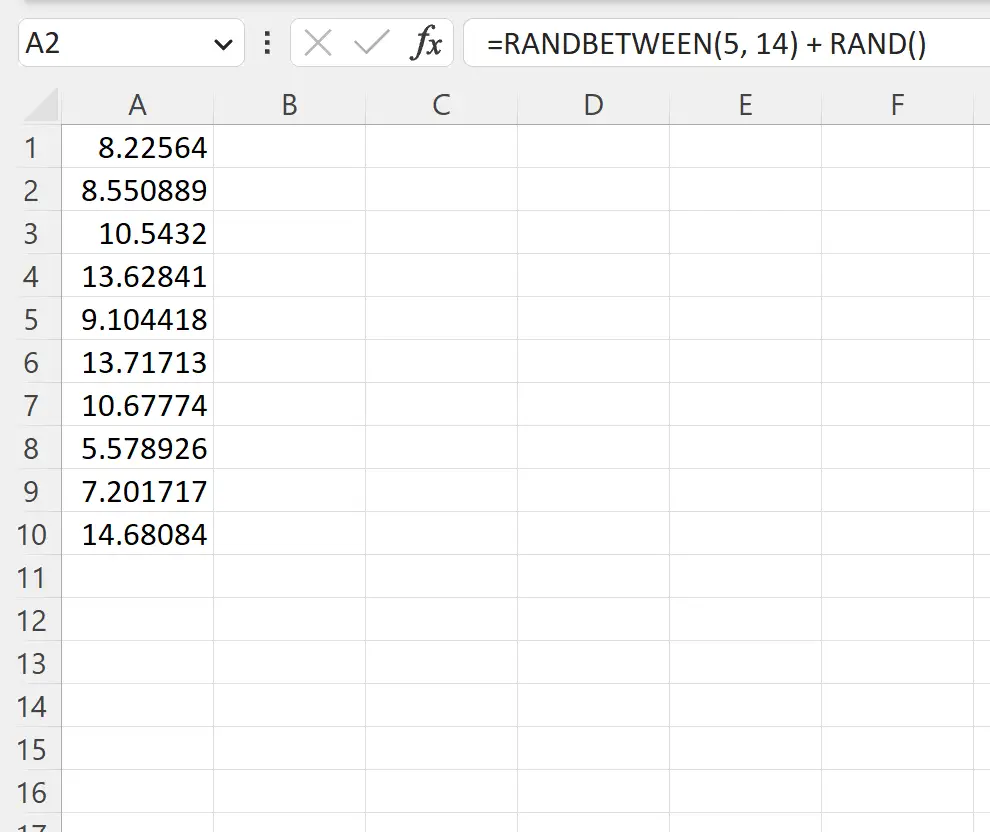
แต่ละเซลล์ในคอลัมน์ A มีค่าสุ่มโดยมีตำแหน่งทศนิยมระหว่าง 5 ถึง 15
แหล่งข้อมูลเพิ่มเติม
บทช่วยสอนต่อไปนี้อธิบายวิธีการทำงานทั่วไปอื่นๆ ใน Excel:
วิธีสุ่มเลือกเซลล์ตามเกณฑ์ใน Excel
วิธีเลือกตัวอย่างแบบสุ่มใน Excel
วิธีการคำนวณค่าเฉลี่ยระหว่างสองค่าใน Excel